iPad 키보드 단축키에 대해 알아보기
iPad에 외장 키보드가 연결되어 있는 경우 일반적으로 마우스, 트랙패드 또는 기타 입력 기기가 있어야 가능한 작업을 키보드 단축키를 사용하여 수행할 수 있습니다.
키보드 단축키 확인하기
앱에서 사용할 수 있는 단축키 목록을 확인하려면 앱을 사용할 때나 홈 화면에서 command(⌘) 키를 길게 누릅니다.
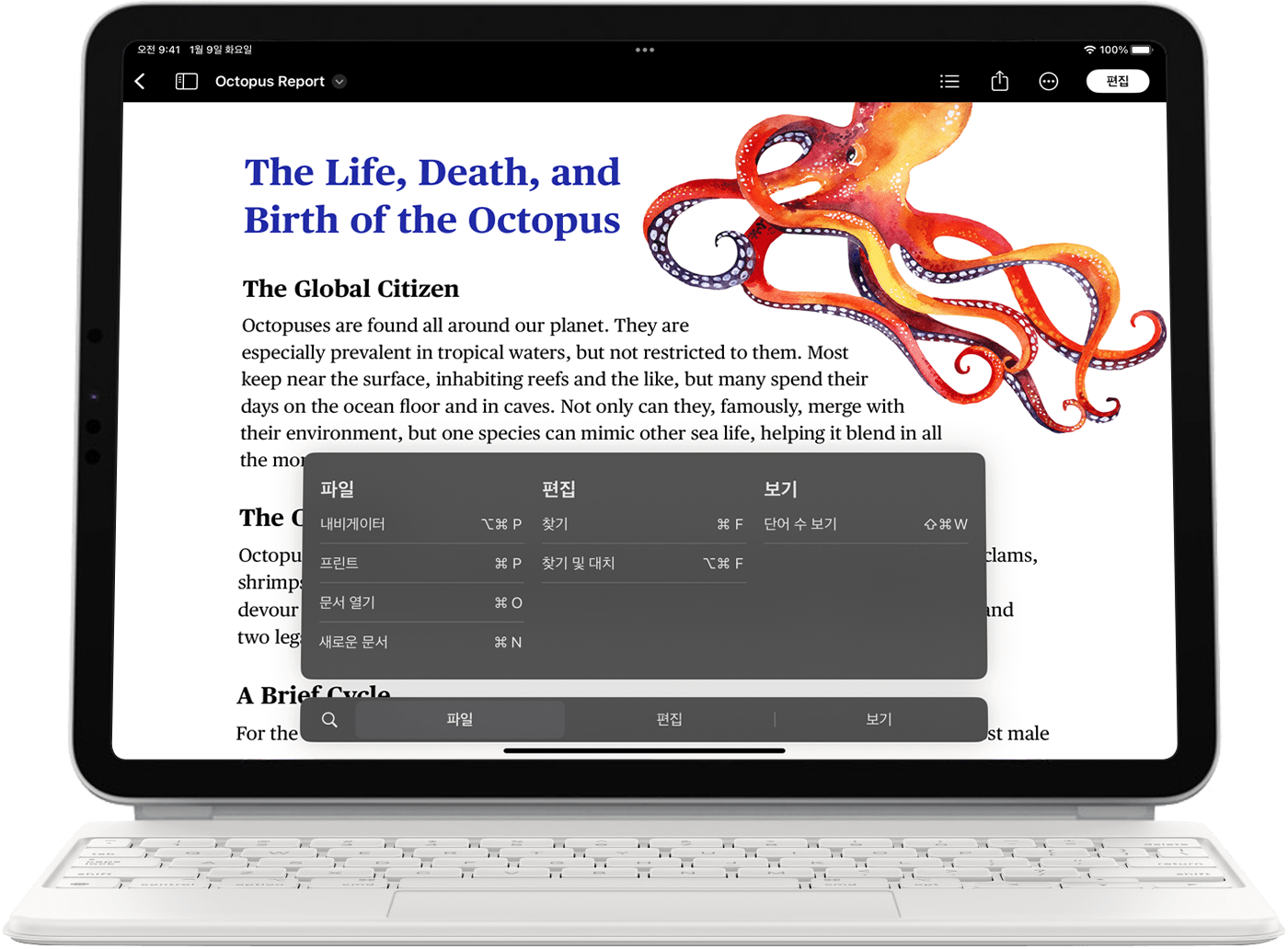
일반적인 키보드 단축키 사용하기
Mac에서와 마찬가지로 대부분의 iPad 키보드 단축키에서는 command(⌘) 키를 사용합니다. PC 키보드에 더 익숙한 경우 command(⌘) 키는 PC의 Ctrl 키와 기능이 같다고 보면 됩니다.
몇 가지 일반적인 키보드 단축키를 예로 들면 다음과 같습니다.
command-H: 홈 화면으로 이동합니다.
command-스페이스 바: 검색 필드를 표시하거나 가립니다.
command-tab: 열려 있는 앱 중에서 다음으로 최근에 사용한 앱으로 전환합니다.
command-shift-3: 스크린샷을 찍습니다.
command-shift-4: 스크린샷을 찍고 곧바로 마크업을 열어 스크린샷을 보거나 편집할 수 있도록 합니다.
command-option-D: Dock을 표시하거나 가립니다.
이모티콘을 추가하려는 경우 이모티콘 키보드를 빠르게 찾으려면 텍스트 필드에 있을 때 키를 누릅니다. 이모티콘 키보드가 표시되지 않는 경우 이모티콘 키보드가 켜져 있는지 확인
키보드 단축키 사용자화하기
설정을 열고 '손쉬운 사용'을 탭합니다.
'키보드'를 탭합니다.
'전체 키보드 접근'을 탭하여 켭니다.
'명령'을 탭합니다.
특정 명령을 탭하고 사용자 설정 키 조합을 눌러 명령에 단축키를 지정합니다.
'완료'를 탭합니다.
